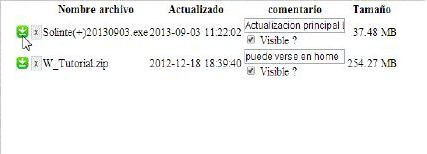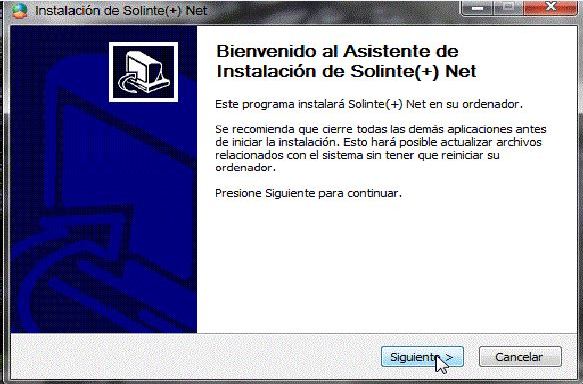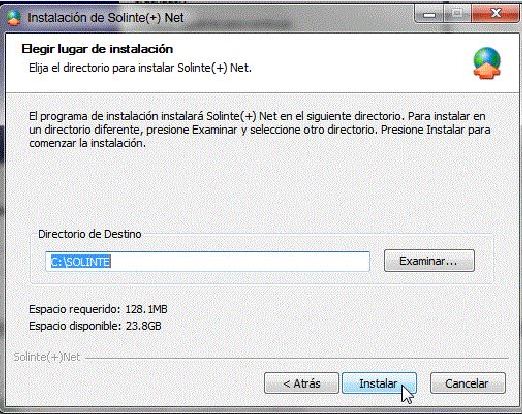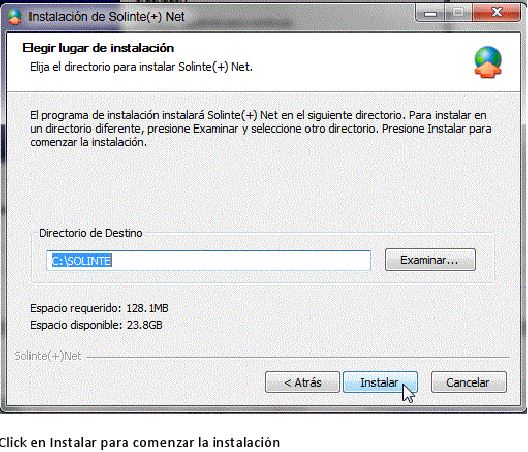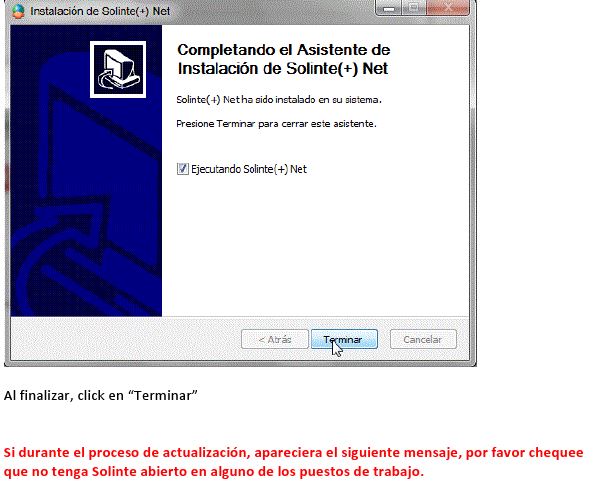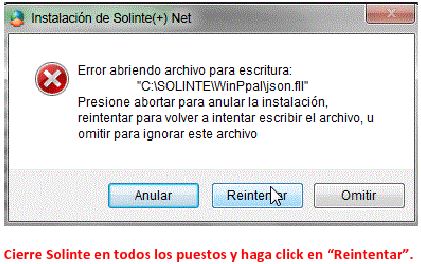Diferencia entre revisiones de «Descargar e instalar Solinte»
| Línea 50: | Línea 50: | ||
| − | [[Imagen: | + | [[Imagen:Descargar41.JPG]] |
| + | Click en Instalar para comenzar la instalación. | ||
| + | [[Imagen:Descargar4.jpg]] | ||
[[Imagen:Descargar5.jpg]] | [[Imagen:Descargar5.jpg]] | ||
Revisión del 11:07 9 feb 2017
Actualización Solinte(+).net
Si aún no se ha dado de alta cómo usuario en Solinte.net, deberá registrarse y aceptar los permisos desde su perfil.
Deberá descargar el archivo de actualización (Solinte(+).net) ingresando en Descargas de Solinte.net
Está habilitado a entrar a la sección Descargas y esto es lo que puede hacer:
ACTUALIZACIONES:
Recuerde que las actualizaciones del sistema deben ser guardadas en la carpeta en la que está instalado Solinte.
Desde la opción 'Versión Solinte' en su sistema puede verificar si la que tiene instalada es la última.
Para obtener ayuda sobre como crear su usuario en solinte.net, utilice el siguiente enlace:[1]
Dependiendo de la configuración de su explorador, el mismo podría pedirle que acepte guardar el archivo descargado.
Por defecto el archivo se guardará en la carpeta descargas, recomendamos moverlo a la carpeta Solinte en el servidor de datos antes de
comenzar con el proceso de actualización.
Luego ejecutamos el archivo descargado.
TENGA EN CUENTA QUE SOLINTE DEBE ESTAR CERRADO EN TODOS LOS PUESTOS DE TRABAJO ANTES DE COMENZAR LA ACTUALIZACIÓN
Asistente de instalación
El asistente lo guiará en la instalación de Solinte en su ordenador.
Click en "Siguiente"
Click en Instalar para comenzar la instalación.